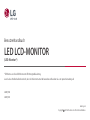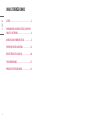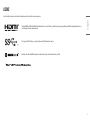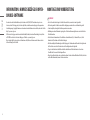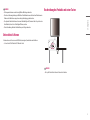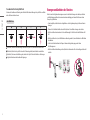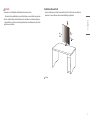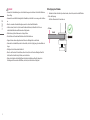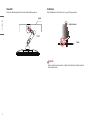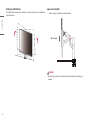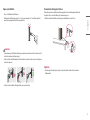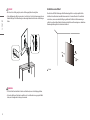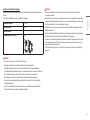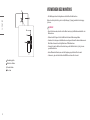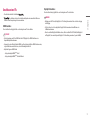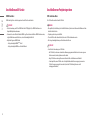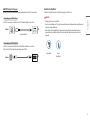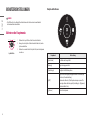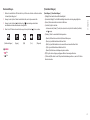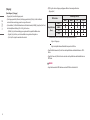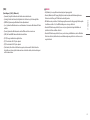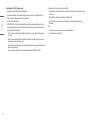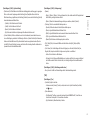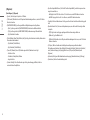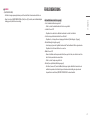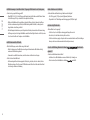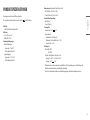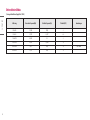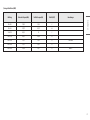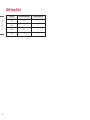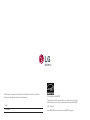* LED-Monitore von LG sind LCD-Monitore mit LED-Hintergrundbeleuchtung.
Lesen Sie dieses Handbuch aufmerksam durch, bevor Sie Ihr Gerät zum ersten Mal verwenden und bewahren Sie es zur späteren Verwendung auf.
www.lg.com
Copyright 2021 LG Electronics Inc. Alle Rechte vorbehalten.
Benutzerhandbuch
LED LCD-MONITOR
(LED-Monitor*)
28MQ780
28BQ780

2
DEUTSCH
INHALTSVERZEICHNIS
LIZENZ ...........................................................3
INFORMATION: HINWEIS BEZÜGLICH OPEN
SOURCESOFTWARE ......................................4
MONTAGE UND VORBEREITUNG ....................4
VERWENDEN DES MONITORS ......................16
BENUTZEREINSTELLUNGEN ......................... 20
FEHLERBEHEBUNG ......................................27
PRODUKTSPEZIFIKATIONEN ........................29

3
DEUTSCH
LIZENZ
Für jedes Modell gelten andere Lizenzen. Weitere Informationen zur Lizenz erhalten Sie unter www.lg.com.
Die Begriffe HDMI und HDMI High-Definition Multimedia Interface sowie das HDMI-Logo sind Marken oder eingetragene Marken von HDMI Licensing Administrator, Inc. in
den Vereinigten Staaten und anderen Ländern.
The SuperSpeed USB Trident logo is a registered trademark of USB Implementers Forum, Inc.
MaxxAudio and additional MAXX trademarks are trademarks and/or registered trademarks of Waves Audio Ltd.
*

4
DEUTSCH
INFORMATION: HINWEIS BEZÜGLICH OPEN-
SOURCE-SOFTWARE
Um den in diesem Produkt enthaltenen Quellcode unter der GPL, LGPL, MPL und anderen Open-Source-
Lizenzen, die zur Offenlegung des Quellcodes verpflichten, zu erhalten und um Zugang zu allen genannten
Lizenzbedingungen, Copyright-Hinweisen und anderen relevanten Dokumenten zu erhalten, besuchen Sie bitte
https://opensource.lge.com.
LG Electronics bietet gegen eine kostendeckende Gebühr (Medium, Versand und Bearbeitung) den Quellcode
auf CD-ROM an. Senden Sie dazu eine Anfrage per E-Mail an: opensource@lge.com.
Dieses Angebot gilt für jeden, der diese Informationen erhält, für einen Zeitraum von drei Jahren nach der
letzten Lieferung dieses Produkts.
MONTAGE UND VORBEREITUNG
VORSICHT
•Um die Sicherheit und Leistung des Produkts sicherzustellen, verwenden Sie nur Originalteile.
•Durch nachgemachte Produkte verursachte Beschädigungen werden nicht von der Garantie abgedeckt.
•Es wird empfohlen, die mitgelieferten Komponenten zu verwenden.
•Abbildungen in diesem Dokument zeigen typische Schritte und können möglicherweise vom tatsächlichen
Produkt abweichen.
•Geben Sie beim Zusammenbau des Produkts keine Fremdsubstanzen (Öle, Schmierstoffe, usw.) auf die
Gewindeteile. (Dies könnte das Produkt beschädigen.)
•Durch übermäßige Krafteinwirkung bei der Befestigung der Schrauben kann der Monitor beschädigt werden.
Auf diese Weise verursachte Schäden sind von der Produktgarantie nicht abgedeckt.
•Tragen Sie den Monitor am Standfußsockel nicht verkehrt herum. Der Monitor könnte sich sonst vom
Standfußsockel lösen und zu Verletzungen führen.
•Wenn Sie den Monitor heben oder verschieben, berühren Sie dabei nicht den Bildschirm. Die Kräfte, die dabei
auf den Bildschirm wirken, können Schäden verursachen.

5
DEUTSCH
HINWEIS
•Die Komponenten können von den hier aufgeführten Abbildungen abweichen.
•Die in dieser Bedienungsanleitung veröffentlichten Produktinformationen und technischen Daten können im
Rahmen von Produktverbesserungen ohne vorherige Ankündigung geändert werden.
•Die optionalen Zubehörteile können Sie in einem Elektronikfachgeschäft, in einem Online-Shop oder bei dem
Einzelhändler, bei dem Sie das Produkt gekauft haben, erwerben.
•Das im Lieferumfang enthaltene Netzkabel kann je nach Region abweichen.
Unterstützte Software
Sie können die neueste Version von der LGE Website (www.lg.com) herunterladen und installieren.
•OnScreen Control/ Dual Controller/ LG Calibration Studio
Beschreibung des Produkts und seiner Tasten
HINWEIS
•Die Joystick-Taste befindet sich an der Unterseite des Monitors.

6
DEUTSCH
So verwenden Sie die Joystick-Taste
Sie können die Funktionen des Monitors ganz einfach durch Drücken und Bewegen der Joystick-Taste nach links
und rechts/oben und unten steuern.
Grundfunktionen
(Einschalten): Drücken Sie mit ihrem Finger einmal auf die Joystick-Taste, um den Monitor einzuschalten.
(Abschalten): Halten Sie die Joystick-Taste mehr als 5 Sekunden gedrückt, um den Monitor auszuschalten.
(Lautstärke): Sie können die Lautstärke regeln, indem Sie die Joystick-Taste nach links bzw. rechts bewegen.
: Zeigt die Informationen über den aktuellen Eingang an.
Bewegen und Anheben des Monitors
Gehen Sie nach den folgenden Anweisungen vor, wenn Sie den Monitor bewegen oder anheben, um Kratzer
oder Beschädigungen am Monitor zu vermeiden und um unabhängig von Form und Größe einen sicheren
Transport zu gewährleisten.
•Es wird empfohlen, den Monitor in den Originalkarton oder die Originalverpackung zu stellen und dann zu
bewegen.
•Trennen Sie das Netzkabel und alle weiteren Kabel ab, bevor Sie den Monitor bewegen oder anheben.
•Halten Sie den Monitor unten und an der Seite am Rahmen gut fest. Halten Sie nicht den Bildschirm selbst
fest.
•Halten Sie den Monitor so, dass der Bildschirm von Ihnen abgewendet ist, um ein Verkratzen des Bildschirms
zu verhindern.
•Setzen Sie den Monitor während des Transports keinen ruckartigen Bewegungen oder starken
Erschütterungen aus.
•Halten Sie den Monitor beim Bewegen aufrecht, drehen Sie ihn niemals auf die Seite und kippen Sie ihn nicht
seitwärts.

7
DEUTSCH
VORSICHT
•Vermeiden Sie es nach Möglichkeit, den Bildschirm des Monitors zu berühren.
-Dies kann zu Schäden am Bildschirm oder an den Pixeln führen, aus denen die Bilder erzeugt werden.
•Wenn Sie die Monitor-Blende vertikal aufstellen, kann das dazu führen, dass der Monitor aufgrund des
Joysticks umfällt, was zu Schäden oder Verletzungen führen kann. Zudem funktioniert die Joystick-Taste
möglicherweise nicht richtig.
Installation auf einem Tisch
•Heben Sie den Monitor an und stellen Sie ihn aufrecht auf den Tisch. Achten Sie auf einen Abstand von
mindestens 100mm zur Wand, um eine ausreichende Belüftung zu gewährleisten.
: 100 mm

8
DEUTSCH
VORSICHT
•Trennen Sie die Netzverbindung, bevor Sie den Monitor bewegen oder aufbauen. Es besteht die Gefahr eines
Stromschlags.
•Verwenden Sie ausschließlich das mitgelieferte Stromkabel, und schließen Sie es an eine geerdete Steckdose
an.
•Wenn Sie ein weiteres Stromkabel benötigen, wenden Sie sich an Ihren Elektrohändler.
•Achten Sie darauf, dass der Tisch, auf dem das Produkt installiert wird, stabil und fest ist. Tische aus
zerbrechlichen Materialien wie Glas können beschädigt werden.
•Der Monitor neigt sich auf unebenen oder schrägen Tischen.
•Die Installation des Ständers kann Rückstände auf dem Tisch hinterlassen.
•Hängen Sie keine schweren Gegenstände wie Taschen oder Kleidungsstücke an den Ständer.
•Vermeiden Sie ein Herunterfallen, indem Sie sicherstellen, dass der Tisch groß genug ist, um den Monitor zu
tragen.
•Befestigen Sie den Ständer ordentlich am Tisch.
•Wenn Sie den Ständer am Tisch installieren, achten Sie darauf, dass der Ständer vollständig auf dem Tisch
steht, damit Sie sich nicht den Kopf stoßen, wenn Sie aufstehen.
•Drehen Sie den Monitor nicht zu kräftig. Wenn der Monitor Kontakt mit einer Wand hat, kann dies zu
Verletzungen bei Personen in der Nähe führen, oder dazu, dass der Monitor beschädigt wird.
Befestigung einer Klemme
1 Nachdem der Ständer auf dem Tisch positioniert wurde, sichern Sie ihn, indem Sie den Griff drehen.
•Tische ohne Vorsprung
-Der Tisch sollte mindestens 75 mm stark sein.
≤75 mm
Tabelle

9
DEUTSCH
VORSICHT
•Ständer, die nicht fest auf dem Tisch sitzen, können dazu führen, das der Monitor wackelt oder umkippt.
•Achten Sie darauf, dass der Tisch stabil und fest ist, um die Installation des Monitors zu unterstützen. Tische
aus zerbrechlichen Materialien wie Glas können zerbrechen.
•Tische mit Vorsprung
-Wenn der Vorsprung mehr als 95 mm von der Tischkante entfernt ist, installieren Sie den Monitor nur auf
ebenen Vorsprüngen, die sich 10-75 mm von der Tischkante entfernt befinden.
±335°
±335°
≥ 95mm ≥ 75mm
10mm

10
DEUTSCH
Schwenkfuß
Sie können den Betrachtungswinkel des Monitors mit Ihrer Monitorhalterung anpassen.
Tabelle
±335°
±335°
Drehfunktion
Mit der Drehfunktion lässt sich der Monitor um 90° gegen den Uhrzeigersinn drehen.
Kopf des Monitors
Tabelle
WARNUNG
•Drehen Sie den Monitor nicht zu schnell oder zu kräftig. Der Tisch könnte bei Kontakt mit dem Kopf des
Monitors zerkratzt werden.

11
DEUTSCH
1 Heben Sie den Monitor so weit wie möglich an.
2 Richten Sie den Monitorwinkel in Pfeilrichtung wie in der Abbildung dargestellt aus.
3 Drehen Sie den Monitor gegen Uhrzeigersinn, wie in der Abbildung dargestellt.
4 Schließen Sie die Installation ab, indem Sie den Monitor wie in der Abbildung dargestellt um 90° drehen.

12
DEUTSCH
Nivellierung des Bildschirms
Falls der Bildschirm nach dem Aufsetzen des Produkts zu einer Seite schief erscheint, ziehen Sie den Winkel wie
folgt horizontal gerade.
Anpassen der Standhöhe
1 Halten und bewegen Sie den Monitor stets mit beiden Händen.
±335°
±335°
Max. 130,0 mm
WARNUNG
•Wenn Sie die Höhe einstellen, müssen Sie Ihre Hände vom Ständer fernhalten, um Verletzungen zu
vermeiden.

13
DEUTSCH
Anpassen des Winkels
Passen Sie den Winkel des Bildschirms an.
Die Neigung des Bildschirms kann um bis zu -25° nach vorne und um bis zu 25° nach hinten eingestellt
werden, um ein angenehmes Betrachten zu gewährleisten.
-25° 25°
WARNUNG
•Um beim Anpassen des Bildschirms Verletzungen an den Fingern zu vermeiden, halten Sie den unteren Teil
des Monitors nicht wie nachfolgend gezeigt.
•Achten Sie darauf, den Bildschirmbereich nicht zu berühren oder darauf zu drücken, wenn Sie die Neigeung
des Monitors anpassen.
-25° 25°
•Achten Sie auf die am Monitor befestigten Kabel, wenn sie diesen drehen.
Verwenden des Kensington-Schlosses
Weitere Informationen zur Installation und Verwendung finden Sie in der Bedienungsanleitung für das
Kensington-Schloss oder auf der Website http://www.kensington.com.
Schließen Sie den Monitor mithilfe eines Kensington-Sicherheitskabels an einen Tisch an.
HINWEIS
•Das Kensington-Sicherheitssystem ist optional. Optionales Zubehör erhalten Sie bei den meisten
Elektrohändlern.

14
DEUTSCH
VORSICHT
•Bitte lassen Sie das Kabel genug locker, um die volle Bewegungsfreiheit zu ermöglichen.
•Um das Einklemmen des Kabels zu vermeiden, ist es wichtig, dass Sie die Route-Anweisungen in diesem
Handbuch befolgen. Die Nichtbeachtung dieser Anweisungen kann zu Geräteschäden oder Verletzungen
führen.
WARNUNG
•Falls Sie das Kabel beim Einstellen des Monitors nicht entfernen, kann es zu Beschädigungen führen.
•Vor dem Anschließen von Kabeln wird es empfohlen, dass Sie den Monitor in einen geeigneten Winkel
drehen, um Schwierigkeiten der Leitungen zu vermeiden.
Installation an einer Wand
Dieser Monitor erfüllt alle Anforderungen für die Wandmontageplatte bzw. sonstige kompatible Geräte.
Installieren Sie den Monitor mit einem Abstand von mindestens 100mm zur Wand und 100mm Abstand
an den Seiten, um eine ausreichende Belüftung zu gewährleisten. Detaillierte Installationsanweisungen
erhalten Sie von Ihrem lokalen Händler. Informationen zur Installation und Verwendung einer schwenkbaren
Wandmontagehalterung finden Sie außerdem im Handbuch.
: 100 mm

15
DEUTSCH
Installieren der Wandmontageplatte
Um den Monitor an der Wand zu montieren, befestigen Sie die Wandhalterung (optional) an der Rückseite des
Monitors.
Befestigen Sie die Wandhalterung sicher an der Wand und am Monitor.
Wandhalterung (mm) 100 x 100
Standardschraube M4 x L10
Anzahl Schrauben 4
Wandmontageplatte (Optional) LSW149
HINWEIS
•Verwenden Sie Schrauben, die dem VESA-Standard entsprechen.
•Der Wandmontagesatz umfasst die Installationsanleitung und alle notwendigen Teile.
•Die Wandmontagehalterung ist optional. Optionales Zubehör erhalten Sie bei Ihrem Elektrohändler.
•Je nach Wandmontagehalterung kann die Länge der Schrauben variieren. Falls Sie Schrauben verwenden, die
die Standardlänge überschreiten, können Schäden im Inneren des Produkts verursacht werden.
•Weitere Informationen finden Sie in der Bedienungsanleitung für die Wandmontagehalterung.
•Wenden Sie bei der Anbringung der Wandmontageplatte nicht zu viel Kraft auf, da sonst der Bildschirm
beschädigt werden könnte.
•Entfernen Sie den Standfuß vor der Montage des Monitors an einer Wandhalterung durch Ausführen der
Schritte zur Befestigung des Standfußes in umgekehrter Reihenfolge.
VORSICHT
•Trennen Sie das Stromkabel, bevor Sie den Monitor bewegen oder aufbauen, um einen elektrischen
Stromschlag zu vermeiden.
•Wird der Monitor an der Decke oder einer geneigten Wand montiert, kann er möglicherweise herunterfallen
und es kann zu Verletzungen kommen. Verwenden Sie eine zugelassene Wandhalterung von LG und wenden
Sie sich an Ihren Händler vor Ort oder an qualifiziertes Fachpersonal.
•Um Verletzungen zu vermeiden, muss dieses Gerät entsprechend der Installationsanweisungen fest an der
Wand installiert werden.
•Durch übermäßige Krafteinwirkung bei der Befestigung der Schrauben kann der Monitor beschädigt werden.
Auf diese Weise verursachte Schäden sind von der Produktgarantie nicht abgedeckt.
•Verwenden Sie eine Wandmontagehalterung und Schrauben, die dem VESA-Standard entsprechen. Schäden,
die durch die Verwendung oder falsche Verwendung ungeeigneter Komponenten verursacht werden, sind
von der Produktgarantie nicht abgedeckt.
•Von der Rückseite des Monitors aus gemessen, dürfen die angebrachten Schrauben jeweils nicht länger als
8mm sein.

16
DEUTSCH
: Wandmontageplatte
: Rückseite des Monitors
: Standardschraube
: Max. 8mm
VERWENDEN DES MONITORS
•Die Abbildungen in dieser Anleitung können vom tatsächlichen Produkt abweichen.
Drücken Sie auf die Joystick-Taste, gehen Sie zu [Einstellungen] > [Eingang] und wählen Sie die Eingangs-
Option aus.
VORSICHT
•Wenn Sie Kabel verwenden, die nicht von LG zertifiziert wurden, zeigt der Bildschirm eventuell nichts oder
Bildrauschen an.
•Drücken Sie nicht für längere Zeit auf den Bildschirm. Dies kann zu Bildverzerrungen führen.
•Vermeiden Sie das Anzeigen von Standbildern über einen längeren Zeitraum. Dies kann zum Einbrennen des
Bildes führen. Verwenden Sie nach Möglichkeit einen PC-Bildschirmschoner.
•Verwenden Sie zum Anschließen des Stromkabels eine geerdete Mehrfachsteckdose (3-polig) oder eine
geerdete Wandsteckdose.
•Eventuell flimmert der Monitor, wenn er in kalter Umgebung eingeschaltet wird. Dies ist normal.
•Es können rote, grüne oder blaue Punkte auf der Bildfläche erscheinen. Dies ist normal.

17
DEUTSCH
Anschluss eines PCs
•Dieser Monitor unterstützt die Funktion .
* : Eine Funktion, mit der ein Gerät ohne Neukonfiguration oder manuelle Installation von
Treibern an einen Computer angeschlossen werden kann.
HDMI-Anschluss
Dieser Anschluss überträgt digitale Video- und Audiosignale vom PC an den Monitor.
VORSICHT
•Bei der Verwendung eines DVI-zu-HDMI-Kabels bzw. DP (DisplayPort)-zu-HDMI-Kabels kann es zu
Kompatibilitätsproblemen kommen.
•Verwenden Sie ein zertifiziertes Kabel mit HDMI-Logo. Wenn Sie kein zertifiziertes HDMI-Kabel verwenden,
zeigt der Bildschirm eventuell nichts an, oder ein Verbindungsfehler tritt auf.
•Empfohlene Typen von HDMI-Kabeln
-Hochgeschwindigkeits HDMI®/TM-Kabel
-Hochgeschwindigkeits HDMI®/TM-Kabel mit Ethernet
DisplayPort-Anschluss
Dieser Anschluss überträgt digitale Video- und Audiosignale vom PC an den Monitor.
HINWEIS
•Abhängig von der DP-Version (DisplayPort) des PCs steht möglicherweise kein Video-oder Audio-Ausgang
zur Verfügung.
•Stellen Sie sicher, dass Sie das mitgelieferte DisplayPort-Kabel verwenden. Andernfalls kann es zu
Fehlfunktionen kommen.
•Wenn Sie eine Mini DisplayPort-Grafikkarte nutzen, sollten Sie ein Mini DP-auf-DP-Kabel (Mini DisplayPort
auf DisplayPort) oder einen Adapter mit DisplayPort1.4-Unterstützung verwenden. (Separat erhältlich)

18
DEUTSCH
Anschließen an AV-Geräte
HDMI-Anschluss
HDMI überträgt Video- und Audiosignale von Ihrem AV-Gerät an den Monitor.
VORSICHT
•Bei der Verwendung eines DVI-zu-HDMI-Kabels bzw. DP (DisplayPort)-zu-HDMI-Kabels kann es zu
Kompatibilitätsproblemen kommen.
•Verwenden Sie ein zertifiziertes Kabel mit HDMI-Logo. Wenn Sie kein zertifiziertes HDMI-Kabel verwenden,
zeigt der Bildschirm eventuell nichts an, oder ein Verbindungsfehler tritt auf.
•Empfohlene Typen von HDMI-Kabeln
-Hochgeschwindigkeits HDMI®/TM-Kabel
-Hochgeschwindigkeits HDMI®/TM-Kabel mit Ethernet
Anschließen von Peripheriegeräten
USB-Geräteanschluss
Der USB-Anschluss am Gerät dient als USB-Hub.
HINWEIS
•Wir empfehlen, für die Nutzung des Produkts alle Windows-Updates zu installieren und Ihr Windows auf dem
aktuellen Stand zu halten.
•Peripheriegeräte sind separat erhältlich.
•Über den USB-Anschluss können Tastatur, Maus oder USB-Gerät verbunden werden.
•Die Ladegeschwindigkeit kann je nach Gerät unterschiedlich sein.
VORSICHT
•Vorsicht bei der Verwendung eines USB-Geräts.
-Ein USB-Gerät, das mit einem automatischen Erkennungsprogramm installiert wurde oder einen eigenen
Treiber verwendet, wird möglicherweise nicht erkannt.
-Einige USB-Geräte werden möglicherweise nicht unterstützt oder funktionieren nicht korrekt.
-Es wird empfohlen, einen USB-Hub oder ein Festplattenlaufwerk mit Stromversorgung zu verwenden.
(Falls die Stromversorgung nicht ausreichend ist, wird das USB-Gerät möglicherweise nicht
ordnungsgemäß erkannt.)

19
DEUTSCH
HDMI/DP (DisplayPort)-Eingang
Mit dem USB IN-Anschluss verbundene Peripheriegeräte können über den PC gesteuert werden.
Verwendung eines USB C-A-Kabels
Um USB3.0 zu verwenden, schließen Sie das USB-C-A-Kabel des Monitors an den PC an.
(Separat erhältlich)
PC
Monitor
Verwendung eines USB-A-B-Kabels
Um USB2.0 zu verwenden, schließen Sie das USB-A-B-Kabel des Monitors an den PC an.
Stellen Sie das [USB Upstream]-Menü unter [Allgemein] auf USB-B.
PC
Monitor
Anschluss der Kopfhörer
Schließen Sie Peripheriegeräte über den Kopfhörerausgang an den Monitor an.
HINWEIS
•Peripheriegeräte sind separat erhältlich.
•Je nach Audioeinstellungen des PCs und des externen Geräts kann der Funktionsumfang von Kopfhörern und
Lautsprechern eingeschränkt sein.
•Falls Sie Ohrhörer mit abgewinkeltem Stecker verwenden, können Probleme beim Anschluss weiterer
externer Geräte mit dem Monitor auftreten. Daher wird empfohlen, Ohrhörer mit geradem Stecker zu
verwenden.
Abgewinkelt Gerade
(Empfohlen)

20
DEUTSCH
BENUTZEREINSTELLUNGEN
HINWEIS
•Das OSD-Menü (On Screen Display) Ihres Monitors kann sich leicht von dem in diesem Handbuch
beschriebenen Menü unterscheiden.
Aktivieren des Hauptmenüs
1 Drücken Sie die Joystick-Taste auf der Unterseite des Monitors.
2 Bewegen Sie den Joystick auf-/abwärts und nach links/rechts, um die
Optionen einzustellen.
3 Drücken Sie ein weiteres Mal auf die Joystick-Taste, um das Hauptmenü
zu verlassen.
Joystick-Taste
Hauptmenüfunktionen
A
BC
D
E
A
BC
D
E
Hauptmenü Beschreibung
: [Ausschalten] Der Monitor wird ausgeschaltet.
: [Eingang] Legt den Eingangsmodus fest.
: [Einstellungen] Konfiguriert die Bildschirmoptionen.
: [PBP]
Zeigt die über zwei Eingänge empfangenen Bilder auf einem einzigen
Monitor an. (Standardeinstellung)
Sie können die Unterseite (D) des Hauptmenüs anpassen, um auf Ihr
bevorzugtes Menü einfach zuzugreifen. [Einstellungen] > [Allgemein] >
[Benutzerdefinierte Taste]
: [Verlassen] Verlässt das Hauptmenü.
Seite wird geladen ...
Seite wird geladen ...
Seite wird geladen ...
Seite wird geladen ...
Seite wird geladen ...
Seite wird geladen ...
Seite wird geladen ...
Seite wird geladen ...
Seite wird geladen ...
Seite wird geladen ...
Seite wird geladen ...
Seite wird geladen ...
Seite wird geladen ...
-
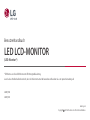 1
1
-
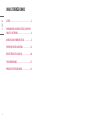 2
2
-
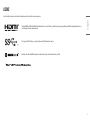 3
3
-
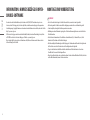 4
4
-
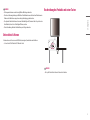 5
5
-
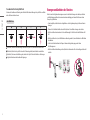 6
6
-
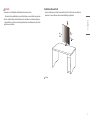 7
7
-
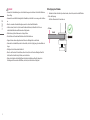 8
8
-
 9
9
-
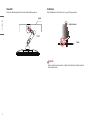 10
10
-
 11
11
-
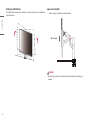 12
12
-
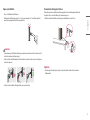 13
13
-
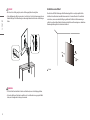 14
14
-
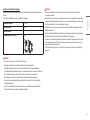 15
15
-
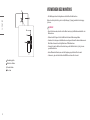 16
16
-
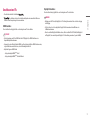 17
17
-
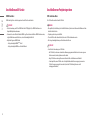 18
18
-
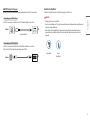 19
19
-
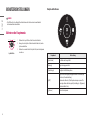 20
20
-
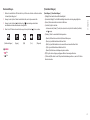 21
21
-
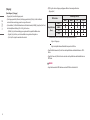 22
22
-
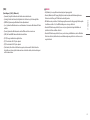 23
23
-
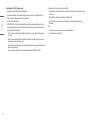 24
24
-
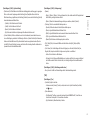 25
25
-
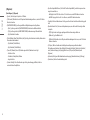 26
26
-
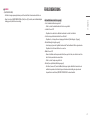 27
27
-
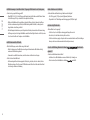 28
28
-
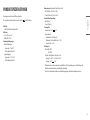 29
29
-
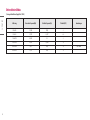 30
30
-
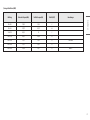 31
31
-
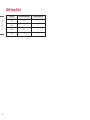 32
32
-
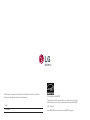 33
33